

Hard Disk Sentinel Pro也名为硬盘哨兵,是一款拥有极强实用性的多操作系统SSD和HDD监控、分析软件,能够帮助用户轻松监控硬盘驱动器/硬盘状态,如健康,温度和性能其中包括每个硬盘的温度S.M.A.R.T值等,而且Hard Disk Sentinel还能够给出完整的文字描述,让用户能够一目了然的了解最全面信息。
Hard Disk Sentinel不仅能够查找、测试、诊断和修复硬盘驱动器的问题,以实现许多不同的警报和报告选项,来确保宝贵数据的最大安全性,而且该软件还支持多不同的警报和报告选项,也支持磁盘措施进行实时传输,以此更好查找硬盘是否有问题。
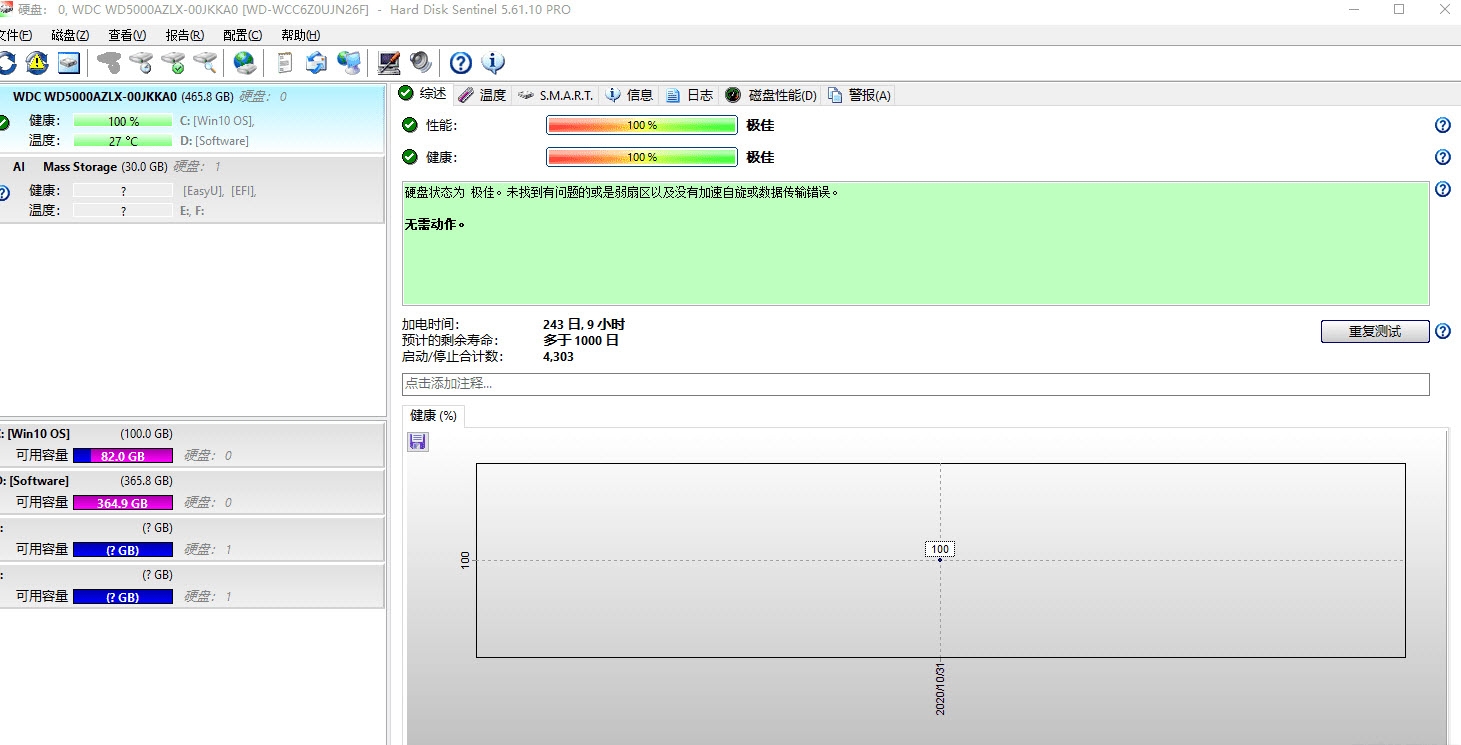
1、能够给出完整的文字描述、提示和显示/报告关于计算机内部或外部硬盘驱动器的最全面信息(如 USB/e-SATA)。
2、许多不同的警报和报告选项,以确保您宝贵数据的最大安全性。
3、无需使用单独的工具验证内部硬盘、外置硬盘、固态硬盘、混合磁盘驱动器(SSHD)、RAID 磁盘阵列,这些功能都包含在硬盘哨兵中。
4、硬盘哨兵可监视硬盘驱动器/硬盘的状态,包括健康、温度和所有硬盘上的所有 S.M.A.R.T. 值(自监测、分析和报告技术)。
5、可作为基准实时测试磁盘的传输速度,检测硬盘性能下降等可能的故障。
6、可有效地防止硬盘故障和固态硬盘/硬盘的数据丢失,因为它有最敏感的磁盘保健评级系统,该系统对磁盘问题极为敏感,即使是一个很小的硬盘问题也不会错过。
7、专业版包含计划和自动磁盘备份选项,防止因恶意软件或意外删除等造成的数据丢失。
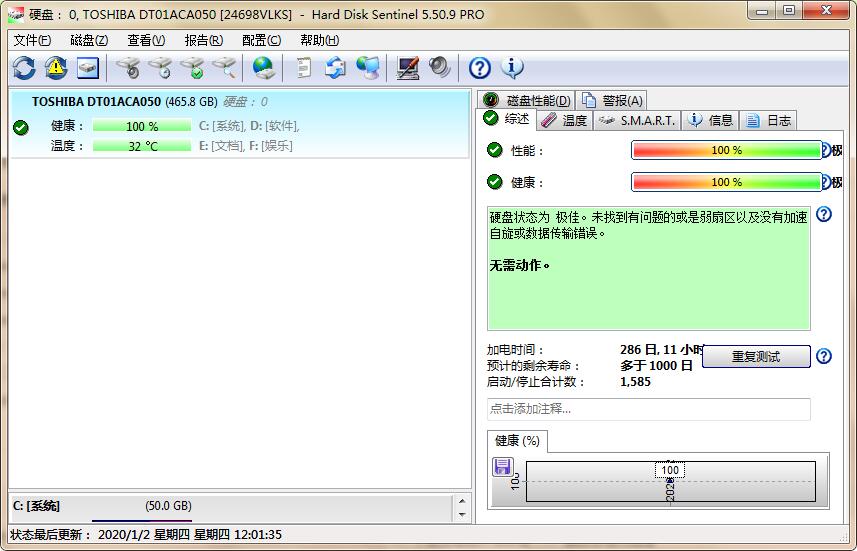
1、易于使用的界面
所有信息都显示在应用程序的主窗口中。快速控制允许轻松导航以访问所有硬盘,分区和不同信息。直观的用户界面元素通过使用绿色/黄色/红色来显示信息,以指示问题的级别。详细的文本描述和上下文相关帮助通过功能和选项指导用户。
2、硬盘管理
控制高级电源管理级别并调整硬盘的自由落体控制灵敏度,以最大限度地提高硬盘性能和数据安全性。
3、备用
提供多种自动备份方法:通过FTP(甚至通过电子邮件)传输文件,将数据备份到本地计算机,LAN服务器或远程服务器。可以使用第三方工具创建存档或刻录CD / DVD媒体。硬盘Sentinel Professional可以管理网络中远程计算机的电源状态,因此可以自动打开和关闭远程计算机,例如备份服务器。
4、面向开发人员的API接口
使用API,可以从软件中查询检测到的硬盘信息。这样第三方软件就可以记录,显示或以其他方式处理检测到的硬盘驱动器信息,包括温度,健康状况等。
5、远程监控
硬盘Sentinel Professional提供广泛的远程监控功能。可以通过Web浏览器远程检查硬盘状态,甚至可以通过移动电话或PDA进行检查。
6、Instant S.M.A.R.T.分析
硬盘Sentinel可与所有IDE,串行ATA,NVMe,SCSI,SAS和大多数USB硬盘驱动器,SSD和混合驱动器(SSHD)通信,以检测其状态和温度。启动应用程序时会立即显示硬盘状态,无需长时间分析硬盘。它显示硬盘的当前和最高温度。它读取所有常规属性和特定于供应商的属性并监视其值。对于高级用户,还会显示所有原始数据,包括开机时间和读/写错误数。硬盘Sentinel解释了与S.M.A.R.T相关的性能和健身状况。值并显示计算的性能和运行状况百分比,总功率开启时间和估计的剩余寿命。
7、硬盘硬件和软件测试
通过使用Hard Disk Sentinel,可以启动硬件硬盘自检。这些测试可用于有效地查找所有硬盘问题,因为内置硬件方法用于验证硬盘组件(例如磁头,伺服,短自检中的内部缓冲区)。扩展自检还可以验证整个硬盘表面,查找并修复所有薄弱区域并重新分配可能的坏扇区。使用基于软件的硬盘表面扫描方法(例如,使用scandisk)无法做到这一点。
8、寻求噪音测试
寻求测试 – 验证硬盘噪音,寻求时间性能和温度。较长的测试可用作对硬盘进行非常深度和密集的压力测试,并验证是否需要额外的冷却。
9、增强的硬盘测试
表面测试 – 使用密集的硬盘测试方法验证硬盘表面,以显示和修复硬盘问题。表面重新初始化会将所有扇区重置为出厂默认状态。可以使用不同的破坏性和非破坏性测试来重新刷新任何硬盘驱动器,固态硬盘甚至是您的pendrives或存储卡的状况。
10、记录
硬盘Sentinel记录所有SMART参数中的所有降级,并在这种情况下发出警报以最大化数据保护。例如,如果在您的硬盘上找到新的坏扇区,您将收到通知。
11、警报
Hard Disk Sentinel针对不同的问题提供广泛的警报。它可以发送电子邮件(通过电子邮件 – >短信网关,它可以是短信警告到您的手机),网络消息,可以播放声音警报等。它可以执行各种任务(自动恐慌备份或任何配置的外部应用程序)如果出现问题。有一个选项可以发送有关当前状态的每日电子邮件。
12、关掉
提供在硬盘故障,硬盘过热或健康降级时关闭计算机的选项。此选项可以与警报组合使用,以防止进一步的数据丢失。
13、硬盘详细信息
检测并显示有关硬盘的所有信息,从修订号和缓冲区大小到它具有的所有功能。还会显示最大可用和当前传输模式。
14、Windows资源管理器中的HDD状态
在Windows资源管理器或任何其他应用程序中查看当前运行状况和已用空间,因此您将始终知道。
1、在本站下载解压文件后,会得到注册机和软件安装程序,我们先运行软件安装程序。默认英文安装即可。
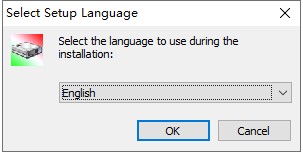
2、欢迎使用硬盘哨兵安装向导,我们直接点击Next进行下一步操作。
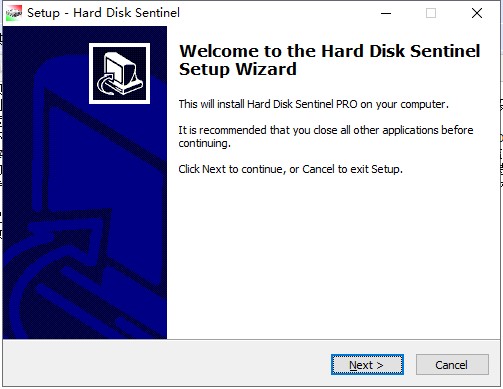
3、阅读并选择同意安装许可协议,点击Next。
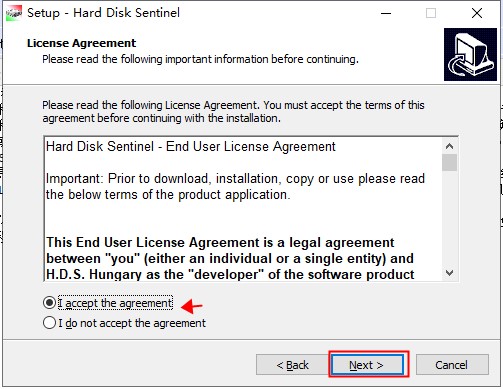
4、选择软件安装路径,也可以根据个人喜好更换安装路径。

5、选择“开始”菜单文件夹,默认即可。
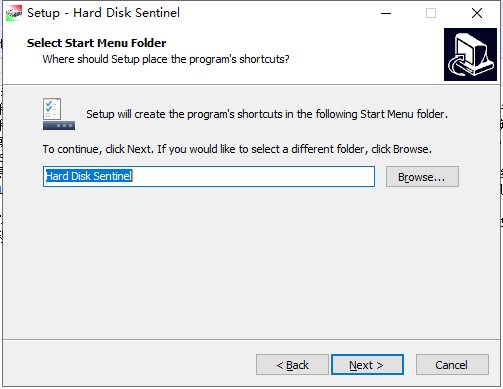
6、选择安装附加任务:Create a desktop icon(创建桌面图标),Create a Quick Launch icon(创建快速启动图标)
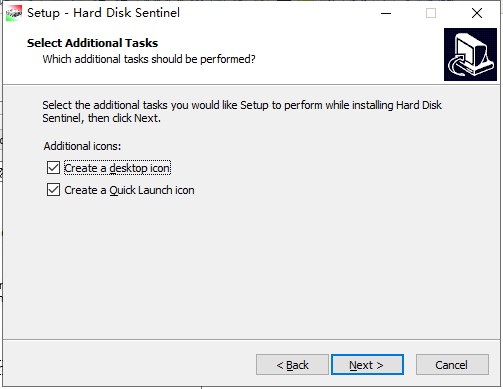
7、确认安装,确认无误后点击install安装软件。
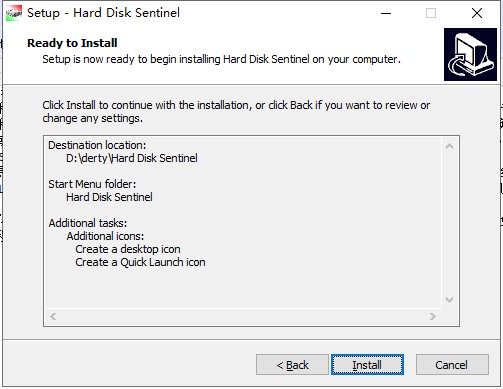
8、等待一段时间后,软件安装完成,我们运行一次软件然后直接退出。
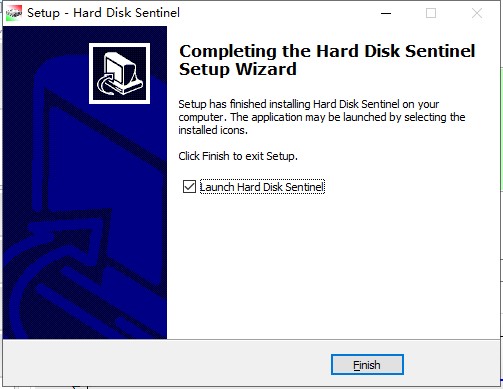
9、回到下载文件中,运行注册机,点击右下角的Activate就可以破解软件了。
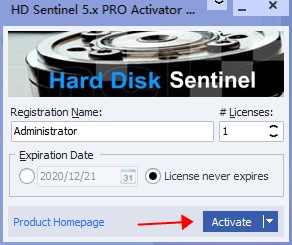
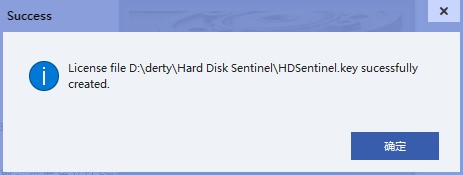
10、我们现在打开软件,可以看到软件已经为已注册状态,可以随意使用了。

硬盘温度监测
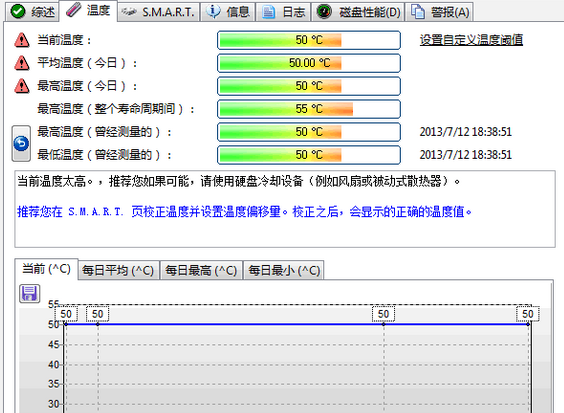
硬盘的SMART信息
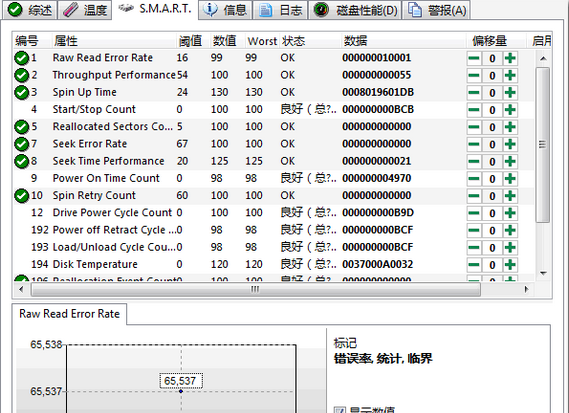
硬盘信息
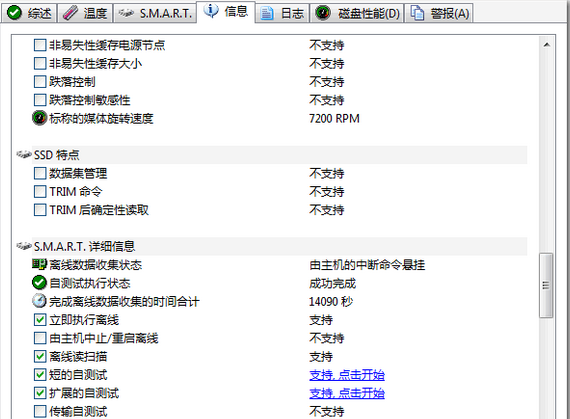
硬盘性能
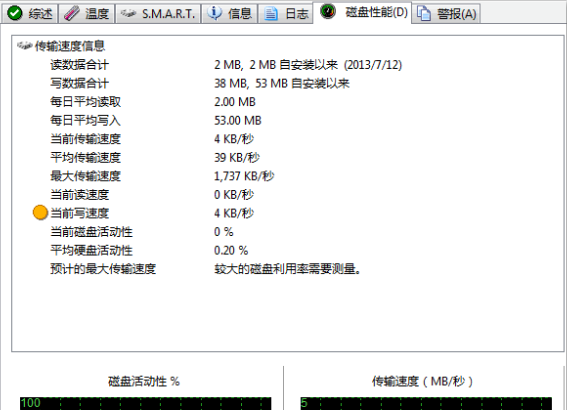
1、为什么测试会找到比文本描述中显示的更多或更少的坏扇区?
文本描述中出现的坏扇区已由硬盘重新分配,不再使用。测试显示的坏扇区仍处于活动状态,因此这些可能会导致数据丢失。我们的目标是强制硬盘重新分配这些扇区,以防止它们将来使用。通常磁盘工作得更好(即使由于重新分配,其健康值也可能会降低)。
2、健康可以改善吗?可以恢复到100%吗?
如果硬盘具有弱扇区,则在测试期间可以改善其状态。这可能会增加健康价值 - 如果驱动器没有发现其他问题,甚至可以达到100%。在所有其他情况下,如果驱动器的状态不稳定并且显示更新的问题,则运行状况可能会降低。
如果驱动器稳定:即使经过多次写入测试,健康状况也不会改变,之前的问题可能会在S.M.A.R.T上被清除。使用“偏移”列的页面。这样健康可以恢复到100%。
保修更换只能在0%健康状态下进行。如果健康状况较高(但仍然较低),建议开始测试(甚至多次)以显示当前未检测到的问题。
3、为什么使用硬盘Sentinel的磁盘测试好?为什么仅仅复制文件是不够的(强制重新分配)?
在软件测试期间,与普通文件操作相比,硬盘受到更好的控制和监控。卸载文件系统是为了防止操作系统和其他软件访问磁盘,文件系统的状态(例如碎片)不会影响测试。块的性能,重试次数和磁盘健康状况以及温度都是在测试期间持续监控的因素。甚至可以随时检查扇区内容。像手术只能在医院进行 - 硬盘测试和维修有自己的受控环境。
 立即查看
立即查看23.4MB/国产软件
2021-10-12
 立即查看
立即查看908.3MB/国产软件
2021-09-26
 立即查看
立即查看2.02MB/国产软件
2021-11-29
 立即查看
立即查看95.6MB/国产软件
2021-03-12
 立即查看
立即查看754.44MB/国产软件
2021-01-17
 立即查看
立即查看6.03MB/国产软件
2021-03-30
 立即查看
立即查看287.35MB/国产软件
2021-02-26
 立即查看
立即查看22.3MB/国产软件
2021-08-18
 立即查看
立即查看3.61MB/国产软件
2021-07-28
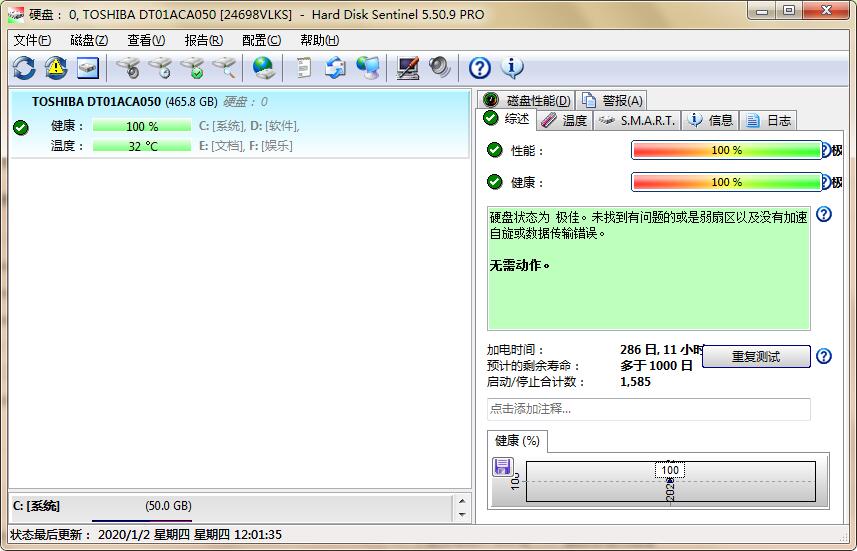
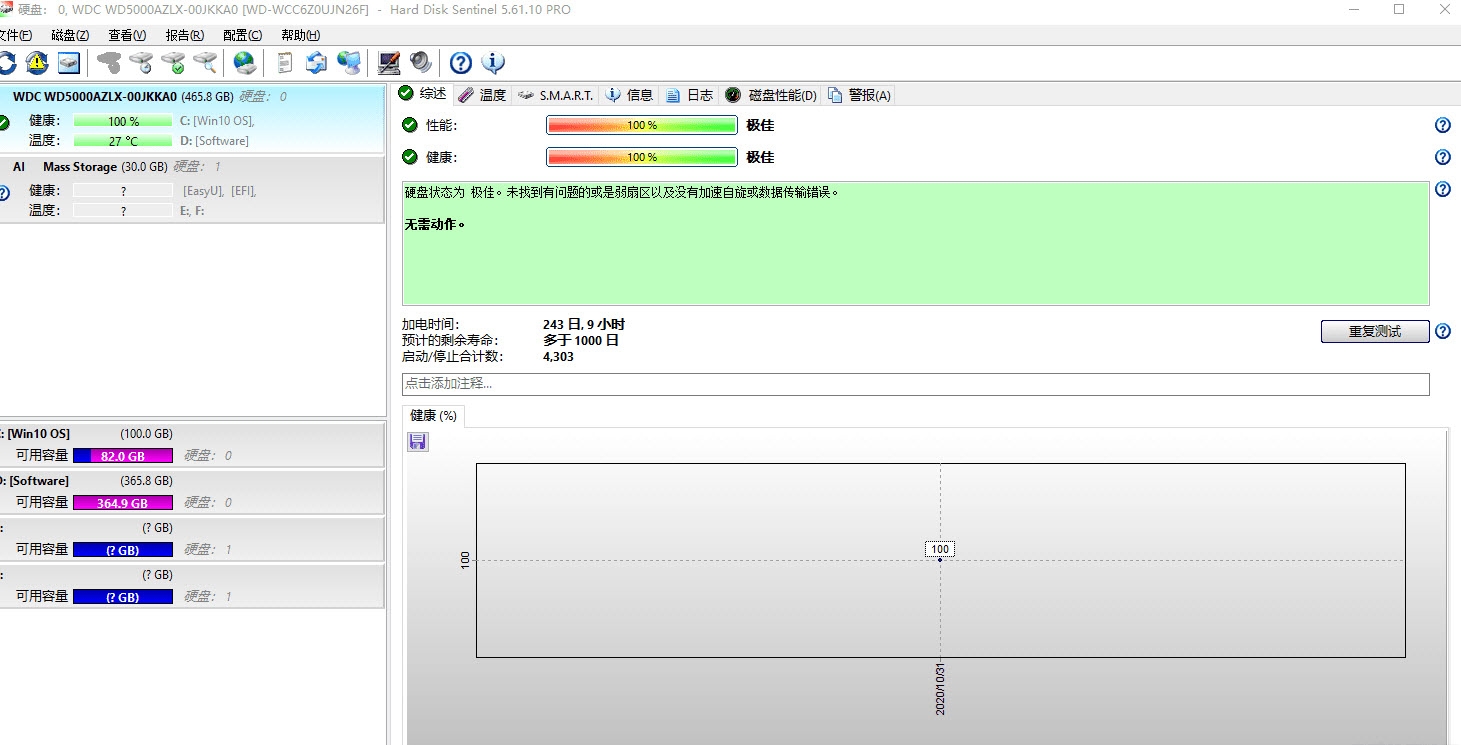
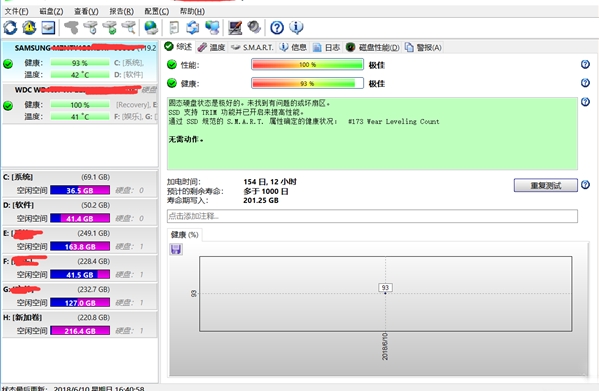
Photoshop 2020破解版1.9GB / 2021-01-04
点击查看UPUPOO激活码领取软件77.98MB / 2021-02-06
点击查看Maya2021最新版1.86GB / 2021-02-03
点击查看